Los problemas con las bandejas pueden afectar el rendimiento de Mail, lo cual puede hacer que simples acciones como descargar correos tarden más de lo normal. Un buzón sobrecargado también puede ser la causa de muchos otros problemas: puede "perder" correos electrónicos, la búsqueda puede no funcionar o el contenido de tus correos sea incorrecto o confuso. Pero si tu app de Mail de Apple no funciona bien, que no cunda el pánico. Normalmente estos problemas pueden ser solucionados reconstruyendo y reindexando tu bandeja de correo de Apple.
Es cierto que puede parecer algo intimidante a primera vista, pero reconstruir y reindexar su buzón es bastante fácil. En este artículo te enseñaremos todos los pasos a seguir para que Mail de Apple funcione como de costumbre.
Ante de nada
Antes de empezar a reconstruir y reindexar tu buzón de correo, querrás tener Mail de Apple en orden:
- Eliminar los mensajes que ya no necesites
- Eliminar todos los mensajes en tus carpetas Ítems eliminados y Correo no deseado
- Actualizar a la última versión de Mail
Ahora que ya has hecho algo de limpieza, tendrás una buena base con la cual trabajar.
Reconstruir el Buzón en tu Mac
Puede que te estés preguntando: "¿Reconstruir un buzón? ¡Ni siquiera sé cómo construir uno en primer lugar!" Pero no te preocupes: en realidad es bastante fácil.
Cuando un buzón se reconstruye, las copias de tus correos guardados en el Mac se eliminan y luego se descargan de nuevo desde tu servidor de correo.
Así es cómo puedes hacerlo:
- Abre Mail.
Puedes hacerlo haciendo clic en el ícono de Mail (si lo tienes en el Dock) o usando la búsqueda de Spotlight (presiona Comando + Espacio para abrir Spotlight) para encontrar la app. - Selecciona el buzón que quieres reconstruir en la barra lateral izquierda.
Si la barra lateral no aparece, haz clic en Visualización en la barra de menús y selecciona Mostrar barra lateral en el menú desplegable. También puedes mostrar u ocultar tus buzones con el atajo Mayús. + Comando + M. - Selecciona Buzón en la barra de menús y haz clic en Reconstruir.
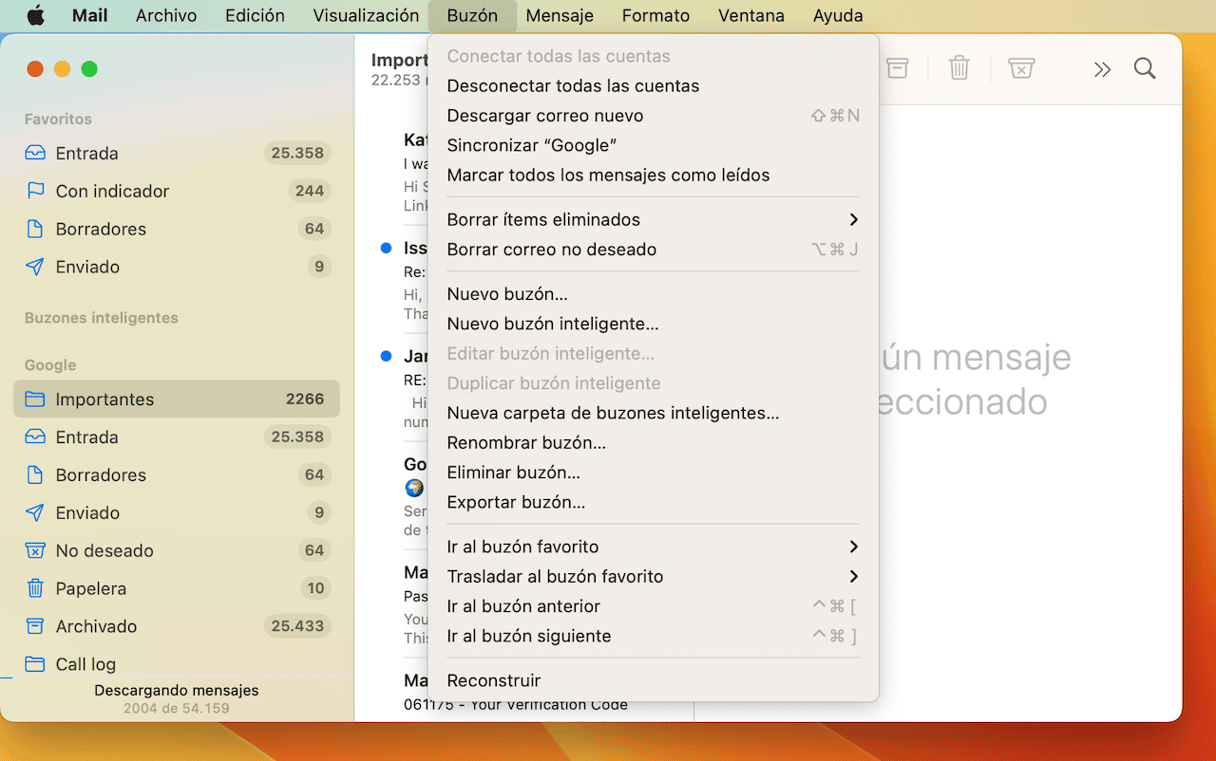
Tendrás que repetir estos pasos para todos tus buzones. Además, si tienes un buzón muy grande, tienes que estar listo para que este proceso tarde más (incluso varias horas).
Reindexar tu Buzón de Apple
La reindexación de los buzones suele ser suficiente para solucionar muchos de los problemas que puedes llegar a experimentar si tu app de Mail está sobrecargada. Sin embargo, si sigues teniendo problemas (como que la app no responde y apenas funciona o no se abre) tienes que volver a indexar tus buzones de manera manual.
Así es cómo puedes reindexar tu buzón manualmente:
- Primero, cierra Mail de Apple si la app está abierta.
- Inicia el Finder y haz selecciona Ir en la barra de menús.
- Escribe o pega
~/Library/Mail/y presiona Ir. - Ve a la carpeta V10 (dependiendo de tu macOS, puede llamarse V5, V6 o V7) > MailData. Luego, busca y elimina todos los archivos que comiencen con Envelope Index, por ejemplo: "Envelope Index" o "Envelope Index-wal".
Nota: es buena idea copiar cada archivo al escritorio antes de eliminarlo.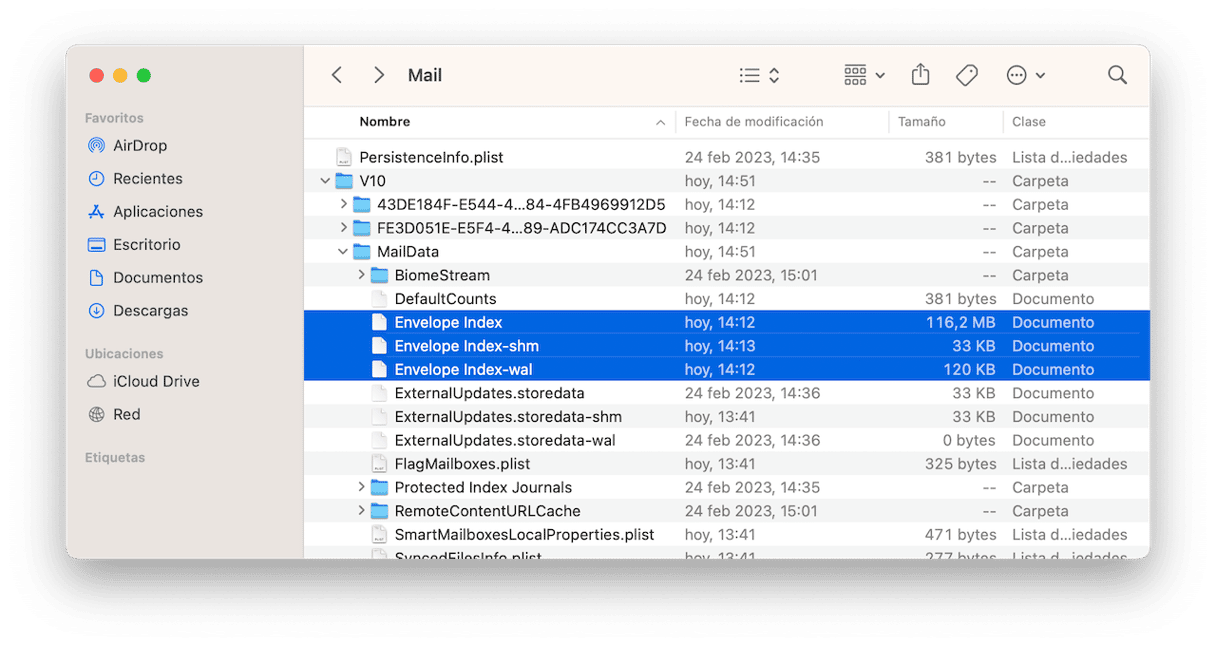
- Inicia Mail de Apple. La próxima vez que abras Mail, creará los archivos Envelope Index desde cero. Pero ten paciencia — este proceso puede demorarse si tienes muchos mensajes que tienen que ser revisados por Mail.
¡Ahora, todo debería funcionar como de costumbre! Si es el caso, puedes eliminar las copias del archivo Envelope Index de tu escritorio con tranquilidad.
Refresca Mail y soluciona errores
Este es el último consejo, y es uno bastante fácil, ya que esta vez vamos a usar una herramienta automática.
Una app para Mac de la que probablemente hayas oído hablar, CleanMyMac, tiene una herramienta dedicada a solucionarlos errores de Mail. La he usado personalmente y, para mi sorpresa, realmente optimizó mi Mail.
- Descarga la versión gratuita de CleanMyMac (está certificada por Apple).
- Instala la app y ve a la pestaña Rendimiento.
- Haz clic en Analizar > Ver todas las tareas > Acelerar Mail.
- Haz clic en Ejecutar.

Esto acelerará la búsqueda de Mail y reindexará los buzones.
- Eliminar archivos adjuntos viejos de Mail
Ya que estás dentro de CleanMyMac, hay otra cosa útil que puedes hacer. Cada vez que revisas un archivo adjunto en Mail de Apple, la app guarda una copia del archivo en tu Mac. Esto puede llegar a ocupar muchísimo espacio.
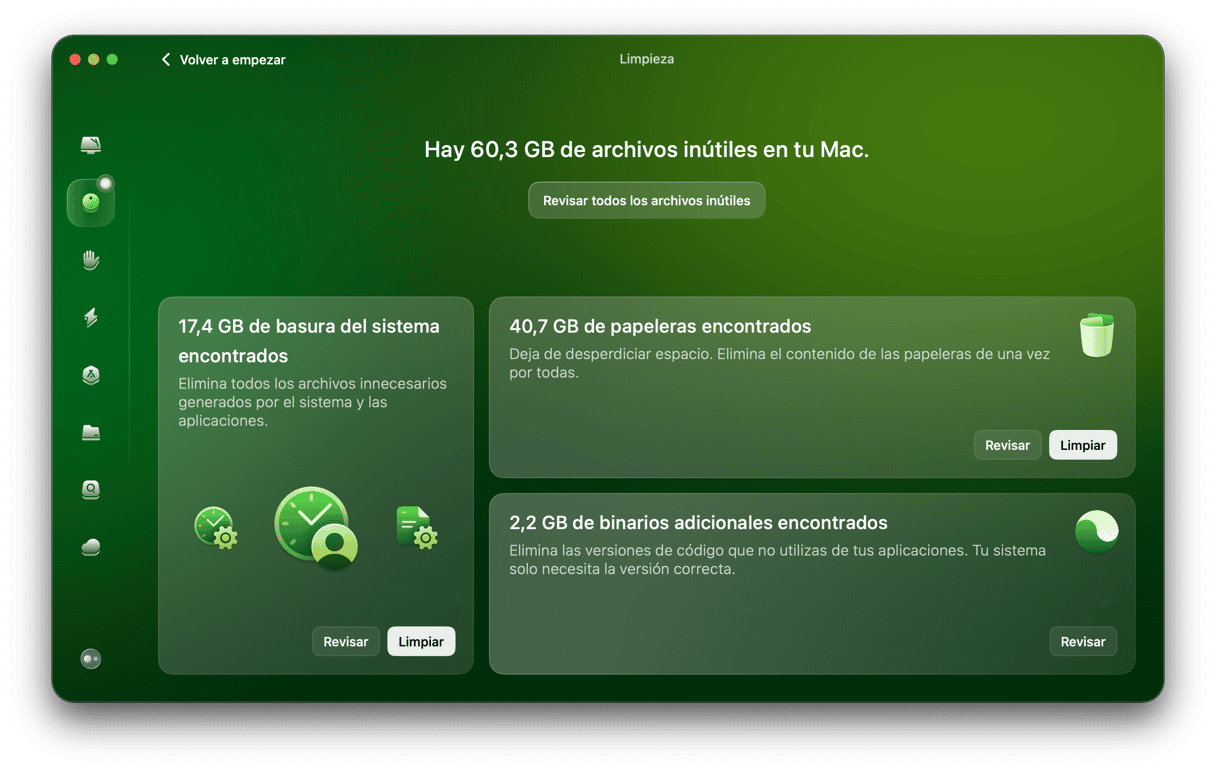
Puedes usar el módulo Limpieza para borrar las imágenes, los PDFs o incluso los logos de empresas que Mail ha guardado de los correos. La herramienta incluso selecciona los adjuntos a eliminar de manera inteligente, de tal forma que estos pueden ser recuperados fácilmente accediendo a los correos originales. Además, si has hecho algún cambio en tus archivos adjuntos, CleanMyMac los marca como Modificados por el usuario y no los eliminará.
Puedes descargar la versión prueba gratuita de CleanMyMac aquí. Espero que hayas solucionado los problemas de Mail siguiendo estos consejos.






